Microsoft Word-dokumentumok megnyitása az Apple Pages alkalmazásban Macen
Ha a Microsoft Word programot használja Mac számítógépén, akkor a létrehozott dokumentumokat elmentheti és megnyithatja a Pages programban, az Apple szövegszerkesztőjében. Ez egy praktikus funkció, amelyet akkor használhatsz, ha nem tudsz hozzáférni a Microsoft alkalmazásaihoz.
Minden Mac számítógéphez járnak az Apple iWork alkalmazásai: Pages (szövegszerkesztő), Numbers (táblázatkezelő) és Keynote (prezentációk). Ezek az alkalmazások pedig képesek az Office-dokumentumok importálására. Íme, hogyan nyithat meg Word-dokumentumokat a Pagesben, valamint hogyan exportálhat Pages-dokumentumokat a Wordben való használatra.
Hogyan importálhat Microsoft Word-dokumentumokat az Apple Pagesbe
Ez az eljárás .docx és .doc fájlformátumokkal működik. Importálhat .rtf és .txt fájlokat is.
- Indítsa el a Pages alkalmazást (a Mac számítógép Alkalmazások mappájában található).
- Az alkalmazás indításakor automatikusan megnyíló ablakban navigáljon a Word fájl helyére. Ha például a Dokumentumok között van, kattintson a bal oldalsáv Dokumentumok mappájára. (Kattinthat a Fájl menüre is, majd válassza a Megnyitás parancsot, és navigáljon a dokumentumához.)
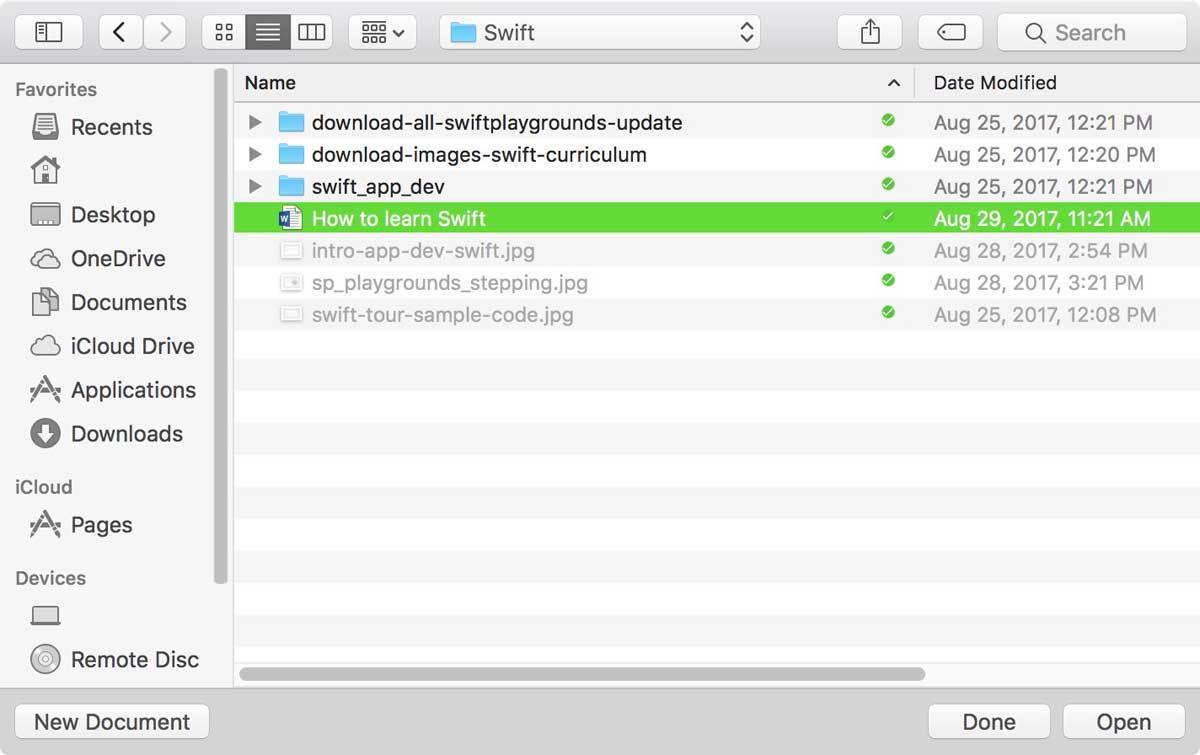 IDG
IDG - Ha megtalálta a fájlt, válassza ki, és kattintson a Megnyitás gombra.
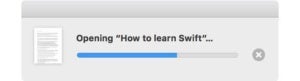 IDG
IDG - Megjelenhet egy ablak, amely elmagyarázza az importálás során végrehajtott módosításokat. Minél bonyolultabb a Word dokumentum (formázás, táblázatok, képek elhelyezése stb.), annál nagyobb a valószínűsége, hogy változtatásra volt szükség. Minél egyszerűbb a dokumentum, annál inkább hasonlítani fog a fájlja arra, amit a Wordben létrehozott.
- Ez minden. A Word-fájlnak meg kell nyílnia a Pagesben.
Mielőtt elkezdene dolgozni a dokumentumán, alaposan nézze át azt. Előfordulhat, hogy a formázás megváltozott, és esetleg javítania kell. Mindig van rá esély, hogy az importálás során annyi minden történt, hogy nem tudja használni a dokumentumot.
Hogyan lehet Apple Pages fájlokat Microsoft Word dokumentumként exportálni
Ha Pagesben dolgozott, és végül visszatér a Wordhöz, akkor exportálhatja a dokumentumot Word fájlként. Íme, hogyan.
- A Pagesben kattintson a Fájl menüre, és vigye a kurzort az “Exportálás a” menüpontra.
- Megjelenik egy felugró menü. Válassza a Wordot.
 IDG
IDG - A következőben megjelenő Dokumentum exportálása ablakban választhatja, hogy tartalmazzon-e összefoglaló munkalapot és kérjen-e jelszót. Kattintson a Speciális beállításokra, és választhat a .docx és .doc fájlformátumok között. Click Next when you have finished selecting your options.
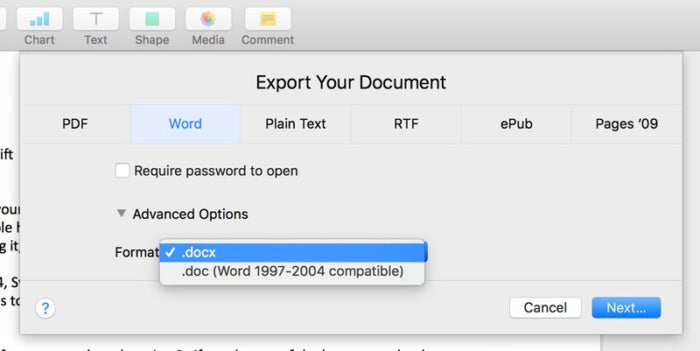 IDG
IDG - Choose where you want to save the file and name it.
- When you click Export, this will save the file.